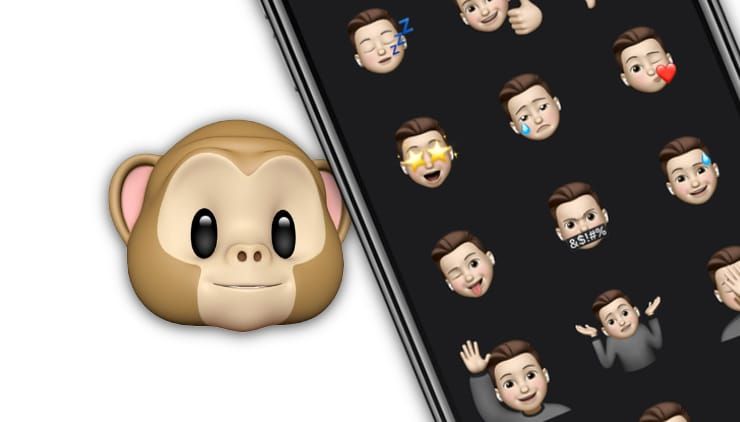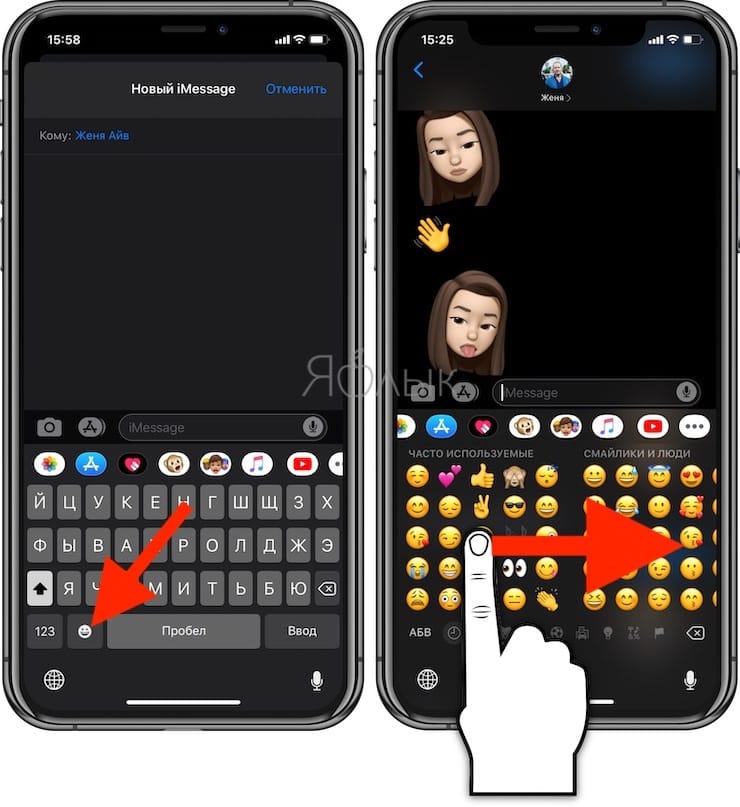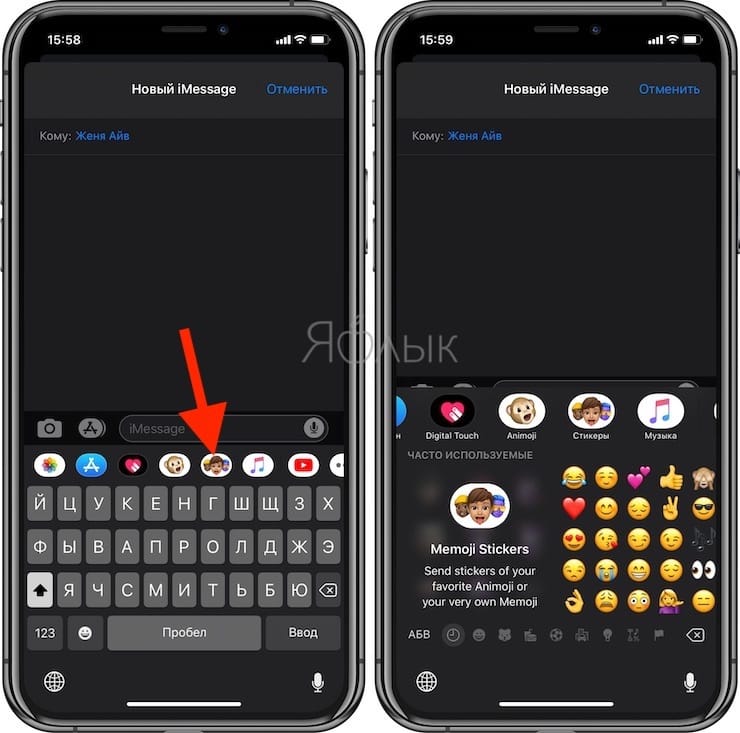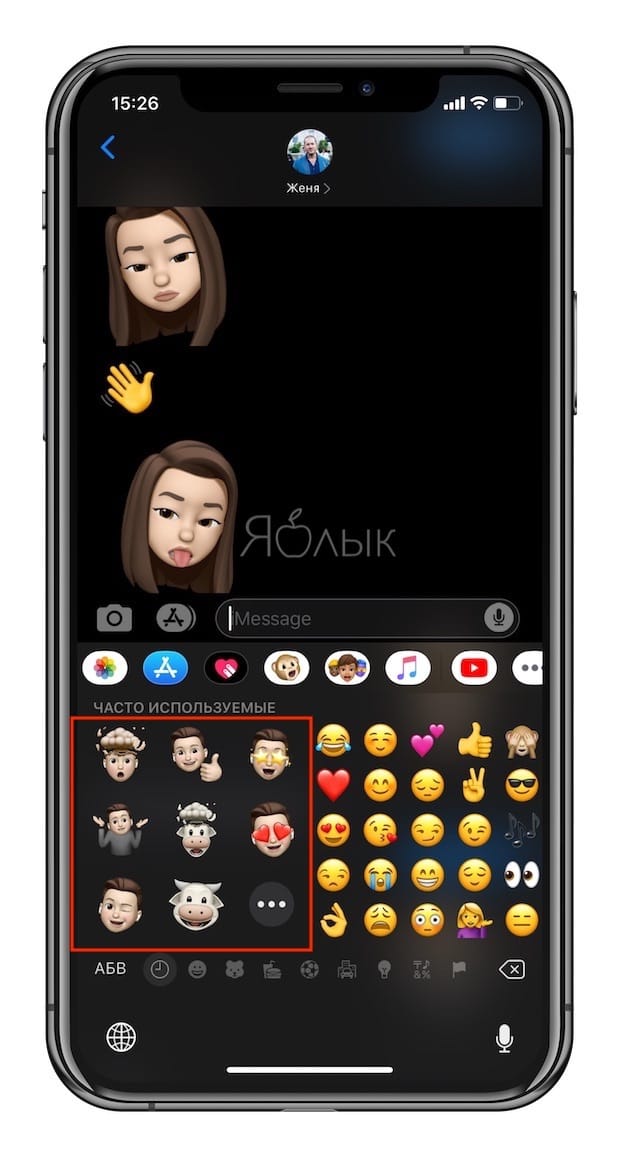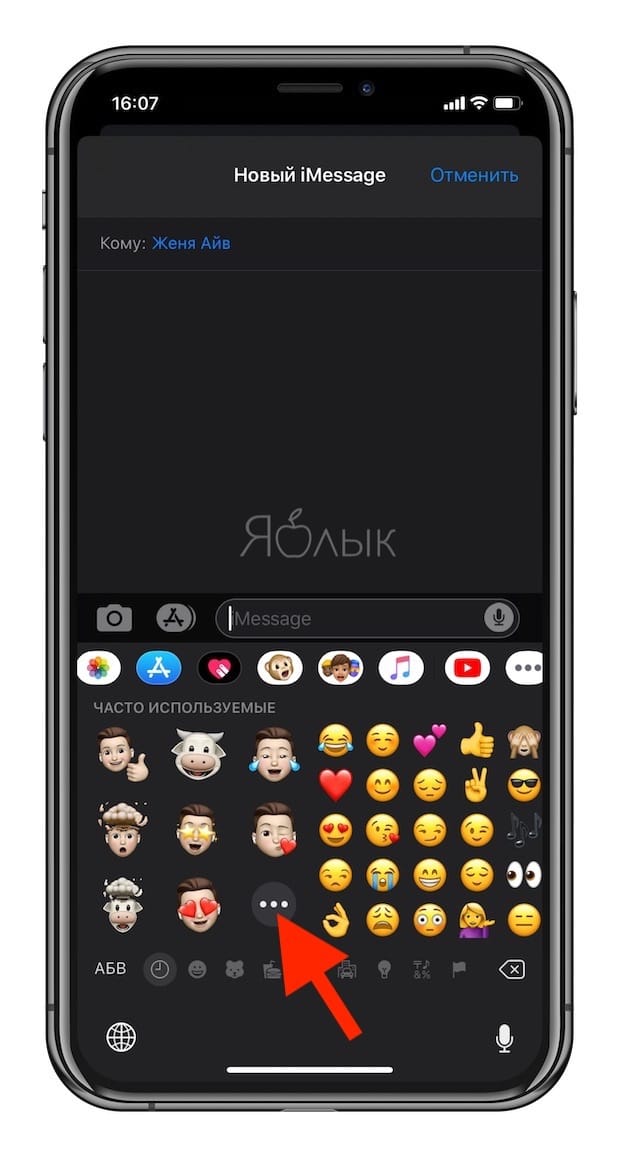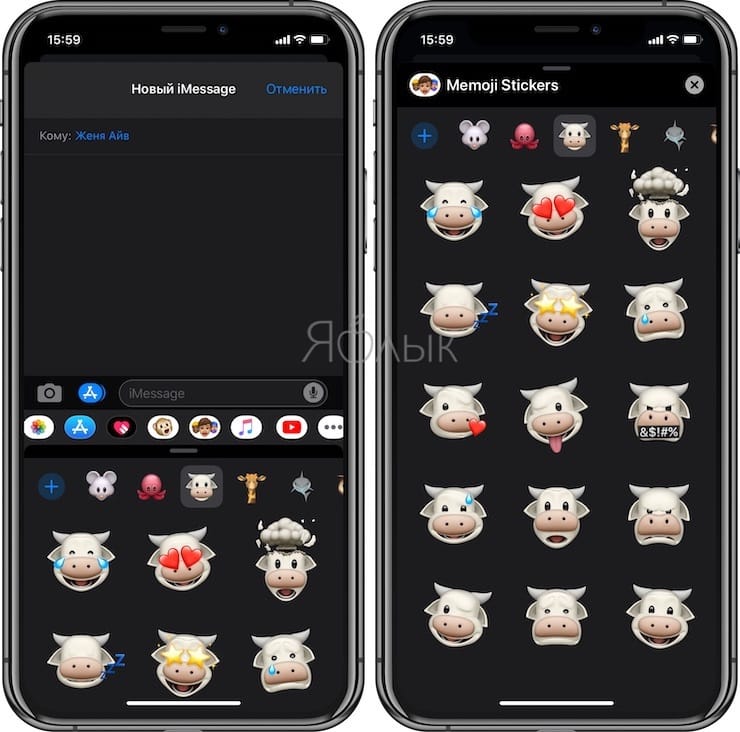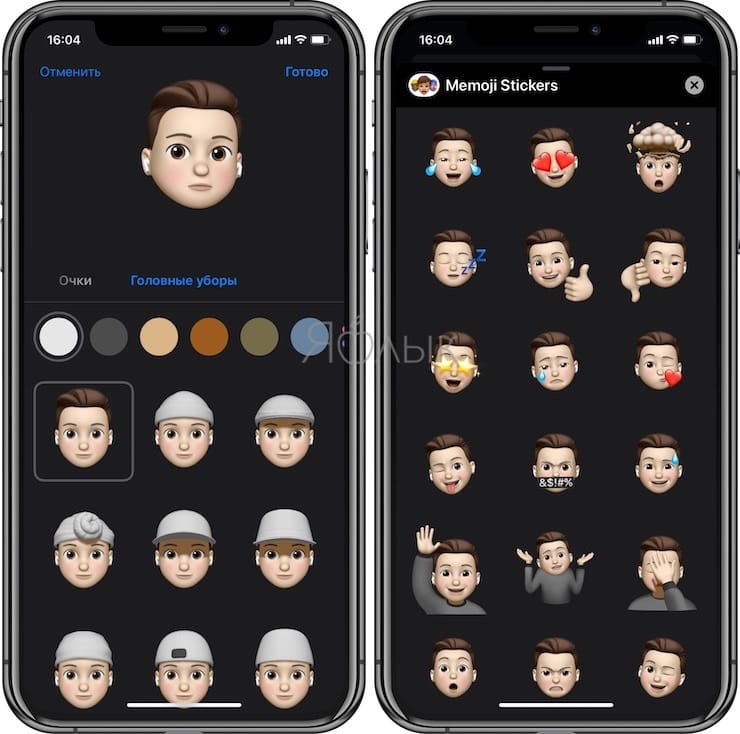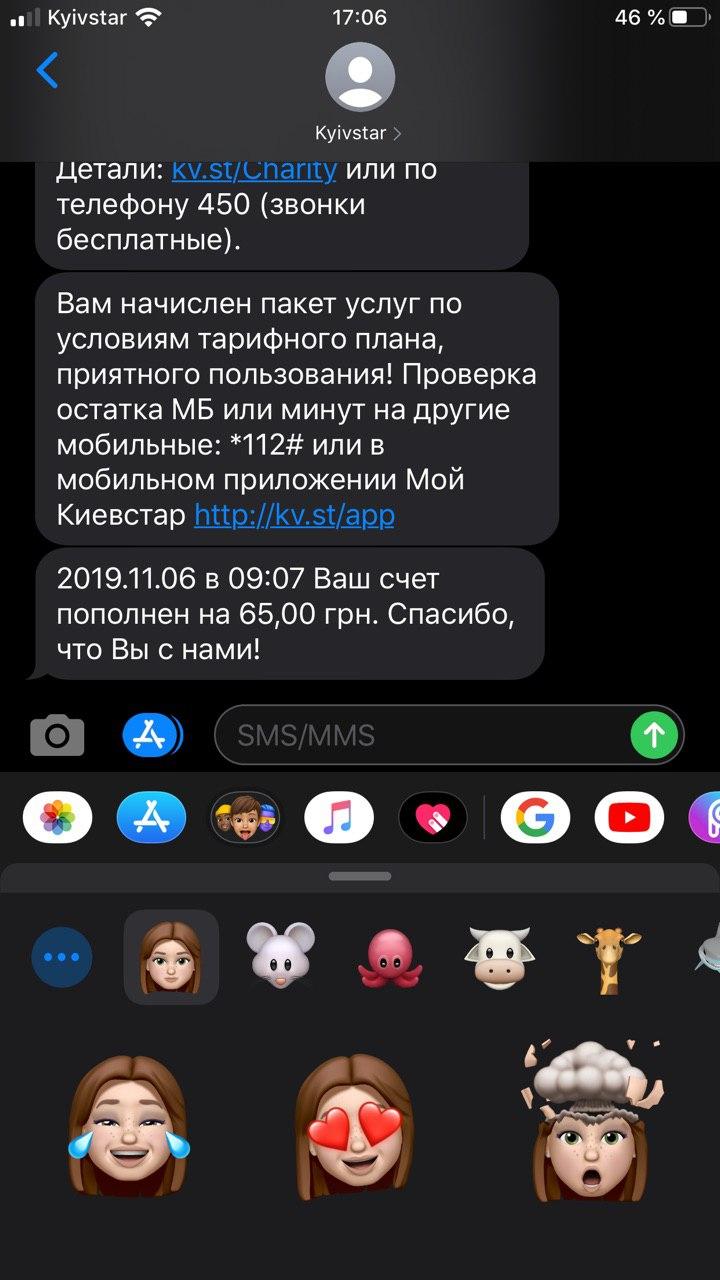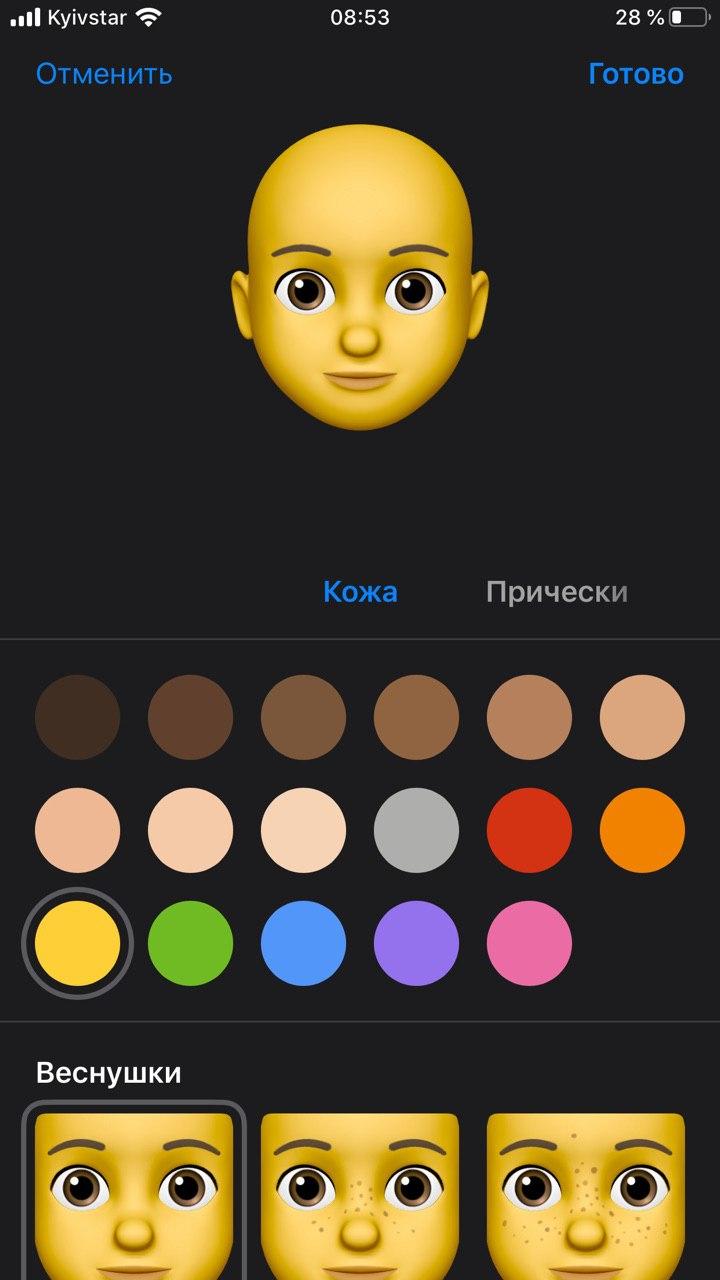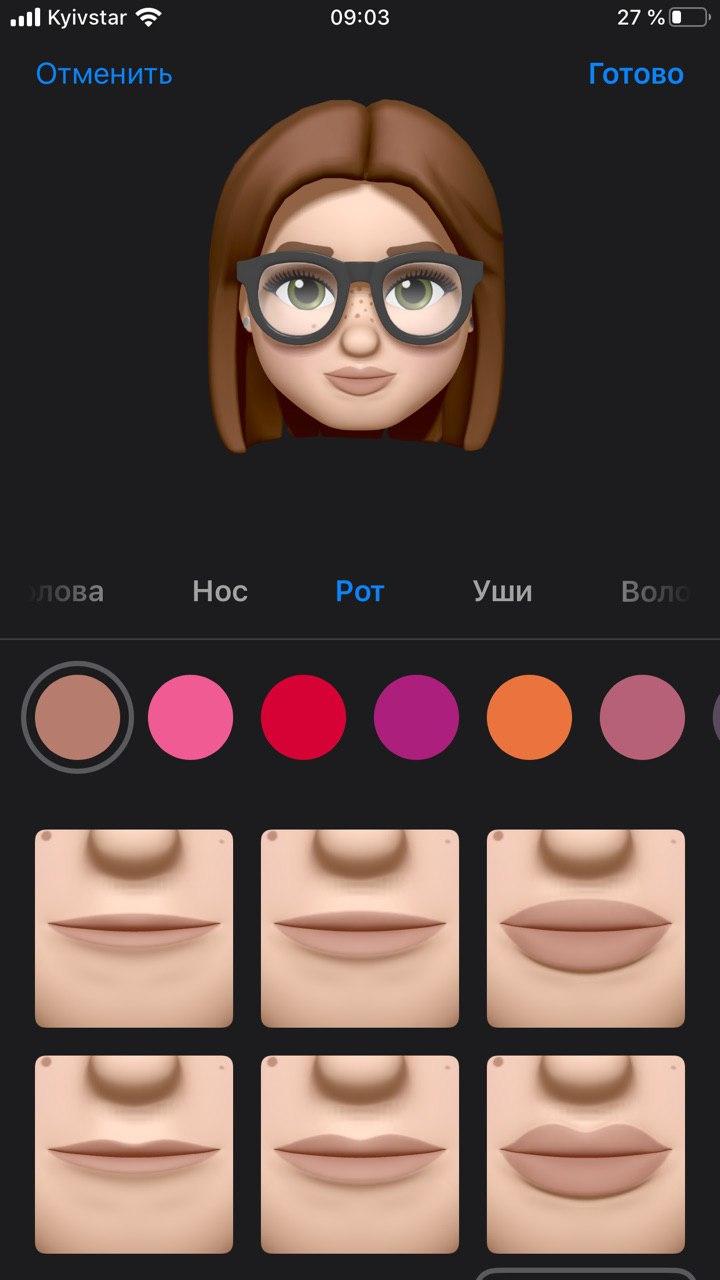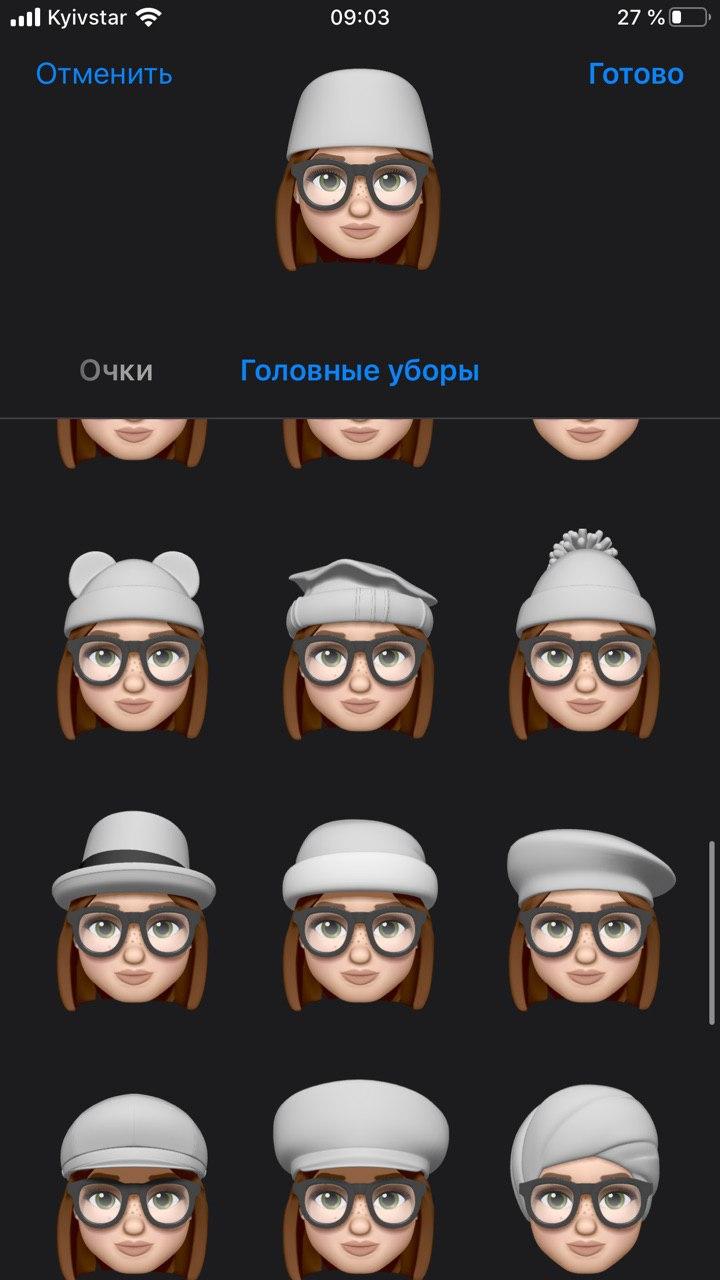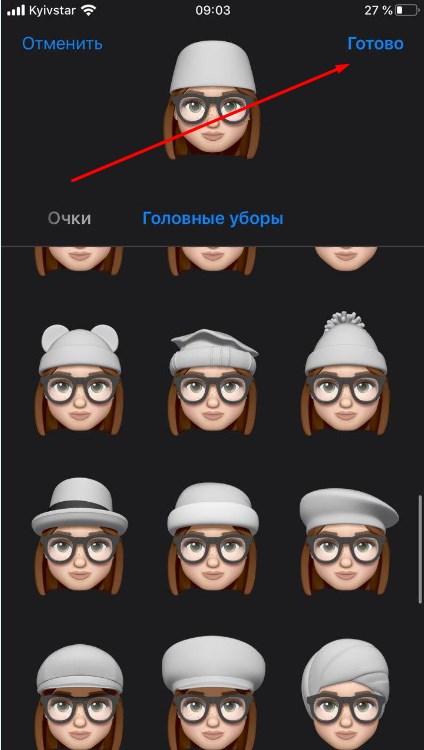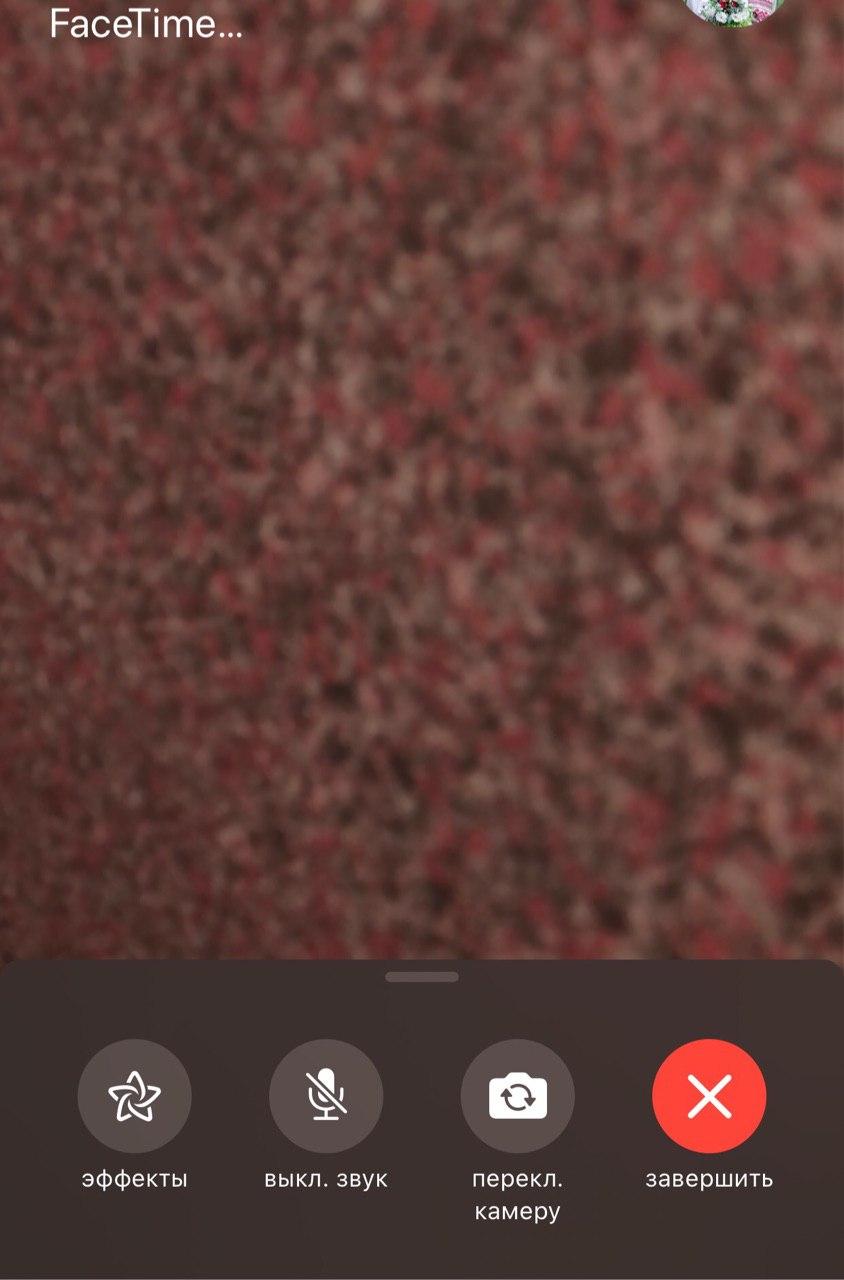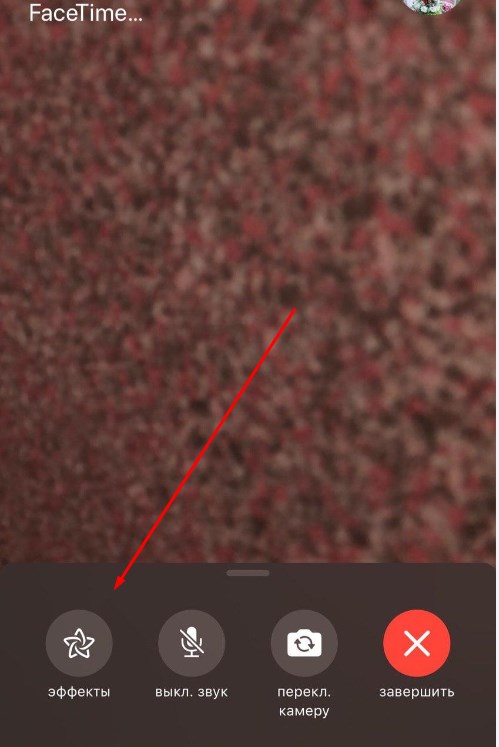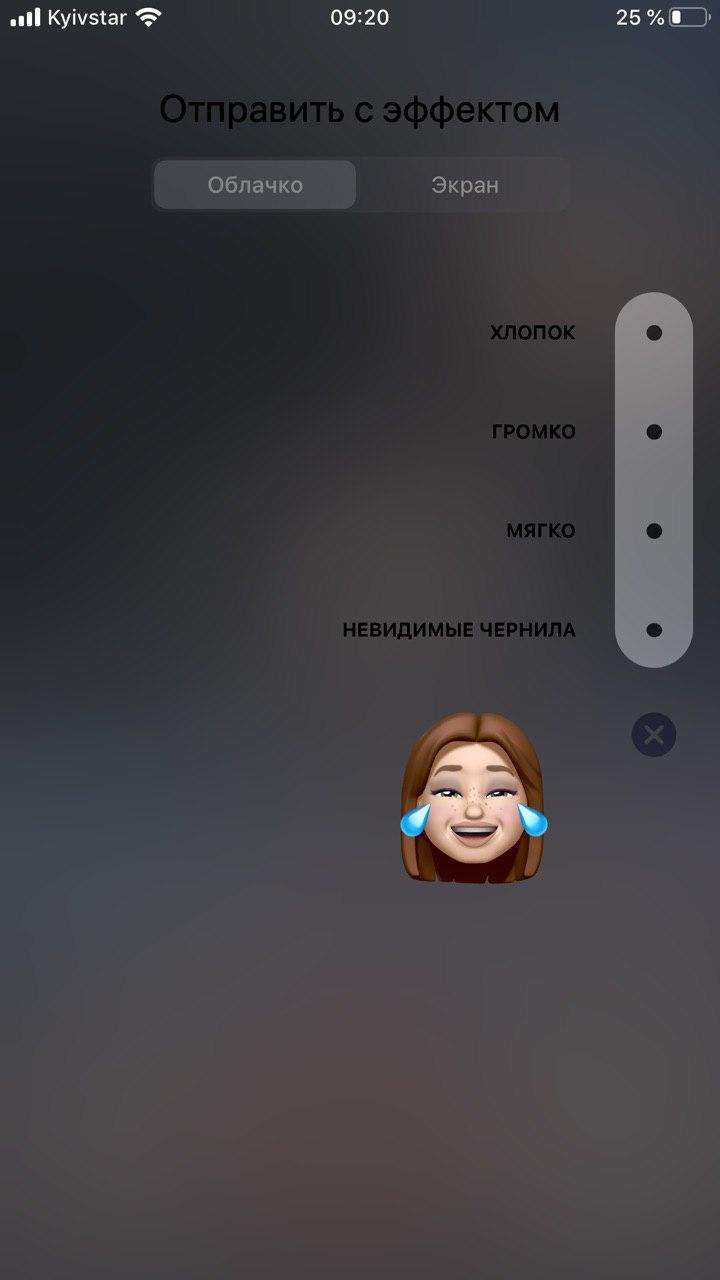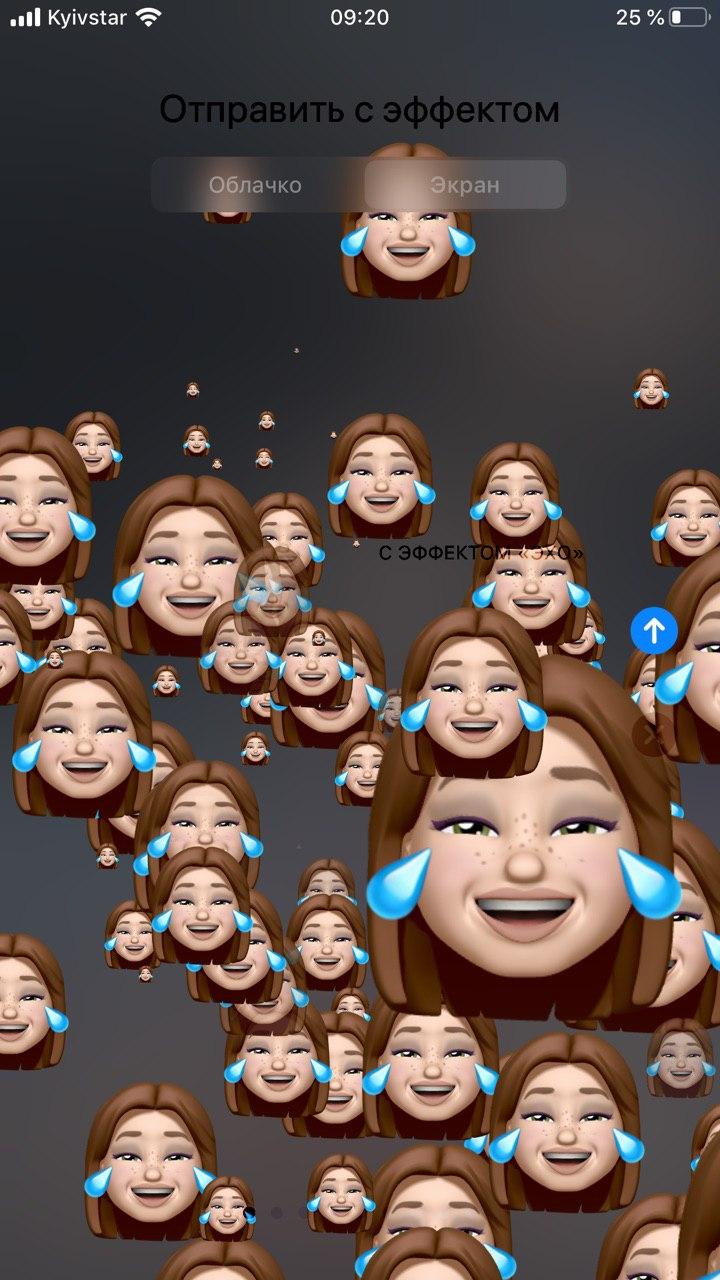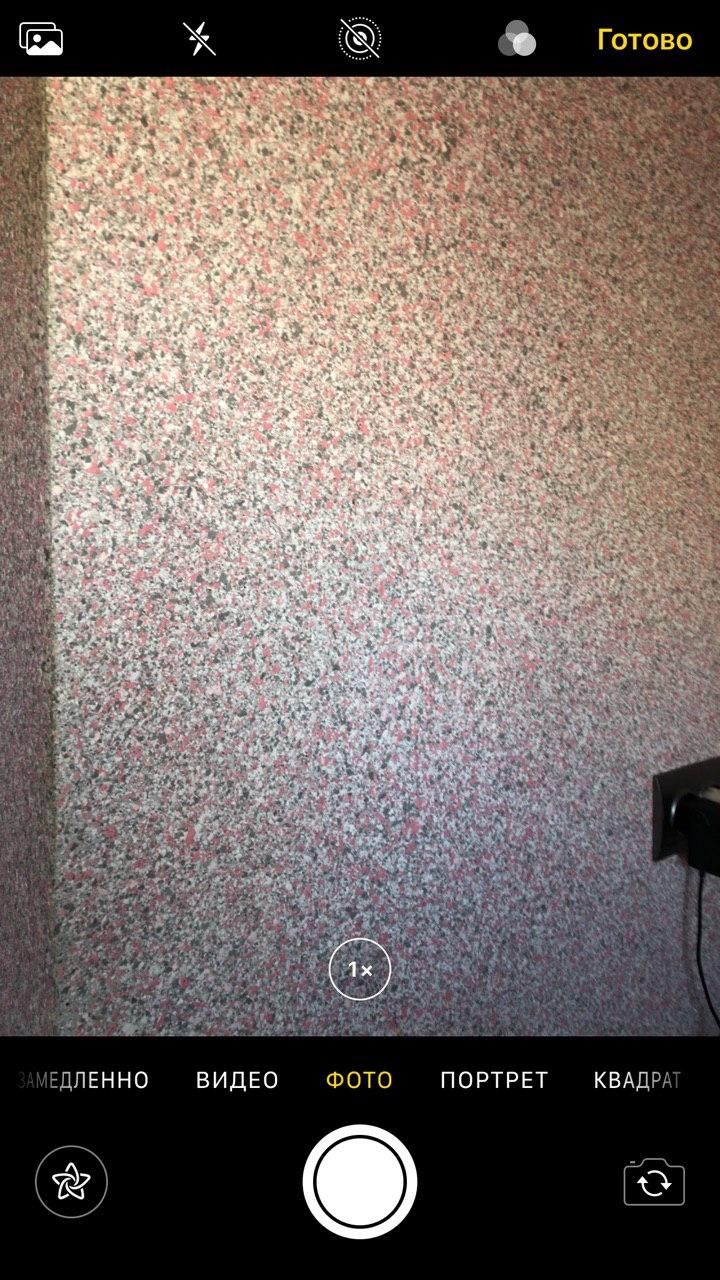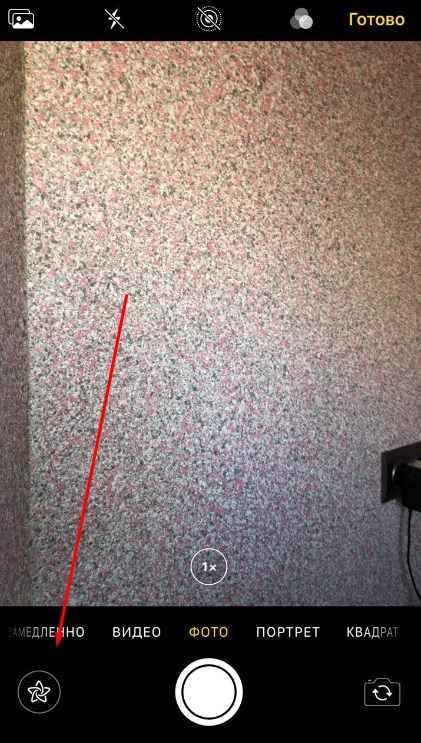- Использование Memoji на iPhone и iPad Pro
- Как создать Memoji
- Как создавать стикеры Memoji
- Как использовать анимированные Memoji в сообщениях
- Как использовать анимированные Memoji в FaceTime
- Управление созданным Memoji
- Как создавать стикеры Мимоджи на iPhone
- Как пользоваться стикерами Мимоджи на iPhone или iPad
- Как создать смайлик со своим лицом для использования в WhatsApp?
- Как сделать Эмоджи на Айфоне своего лица
- Особенности использования анимированных смайликов на iPhone
- Инструкция «Как сделать Эмоджи своего лица на iPhone»
- Как быть если на смартфоне нет Анимоджи?
- Memoji в Facetime
- Как добавить эмоджи во всплывающие окна
- Какие есть эффекты на камере в смс iPhone?
- Заключение
Использование Memoji на iPhone и iPad Pro
Вы можете создавать Memoji в соответствии со своим характером и настроением, а затем отправлять их в приложениях «Сообщения» и FaceTime. А на совместимом iPhone или iPad Pro вы можете создавать анимированные Memoji, говорящие вашим голосом и копирующие вашу мимику.
Как создать Memoji
- Откройте приложение «Сообщения» и коснитесь кнопки «Написать» , чтобы создать новое сообщение. Или выберите существующий разговор.
- Нажмите кнопку Memoji , затем проведите пальцем вправо и нажмите кнопку «Новый Memoji» .
- Настройте параметры своего изображения Memoji (цвет кожи, прическу, цвет глаз и т. д.).
- Нажмите «Готово».

Как создавать стикеры Memoji
Ваши Memoji автоматически превращаются в наборы стикеров, которые доступны с клавиатуры и могут использоваться в приложении «Сообщения», «Почта» и некоторых сторонних приложениях.
Как создать стикер Memoji.
- Создайте свой Memoji.
- Откройте клавиатуру, затем нажмите кнопку стикеров Memoji .
- Выберите стикер для отправки.
- Нажмите кнопку «Отправить» .
Стикеры Memoji не поддерживаются на iPad Air 2.

Как использовать анимированные Memoji в сообщениях
- Убедитесь, что вы используете совместимый iPhone или iPad Pro.
- Откройте приложение «Сообщения» и коснитесь кнопки «Написать» , чтобы создать новое сообщение. Или выберите существующий разговор.
- Нажмите кнопку Memoji и проведите влево, чтобы выбрать Memoji.
- Нажмите кнопку записи , чтобы начать запись, и значок , чтобы остановить ее. Запись ведется не дольше 30 секунд. Чтобы выбрать другое созданное изображение Memoji с той же записью, нажмите его. Чтобы создать стикер Memoji, нажмите и удерживайте изображение Memoji, а затем перетащите его в цепочку сообщений. Чтобы удалить Memoji, нажмите кнопку «Корзина» .
- Нажмите кнопку «Отправить» .

Как использовать анимированные Memoji в FaceTime
- Убедитесь, что вы используете совместимый iPhone или iPad Pro.
- Откройте приложение FaceTime и позвоните.
- Когда вызов начнется, нажмите кнопку эффектов .
- Выберите изображение Memoji, которое хотите использовать.
- Продолжайте звонить по FaceTime с использованием настроенного Memoji. Или нажмите кнопку «Закрыть» , чтобы продолжить без Memoji или вернуться в меню FaceTime.
Чтобы изменить изображение Memoji либо удалить его в процессе вызова FaceTime, повторите действия 2–4.
Управление созданным Memoji
Хотите изменить созданное изображение Memoji? Можно изменить функции, продублировать существующее изображение Memoji с помощью новых функций либо удалить его.
- Откройте приложение «Сообщения» и коснитесь кнопки «Написать» , чтобы создать новое сообщение. Или выберите существующий разговор.
- Нажмите кнопку Memoji или кнопку стикеров Memoji , затем выберите нужный Memoji.
- Нажмите кнопку «Еще» . Затем выберите редактирование, дублирование или удаление.
Если вы хотите хранить изображения Memoji на всех совместимых устройствах, включите двухфакторную аутентификацию для Apple ID и войдите в iCloud с помощью одного и того же Apple ID на всех устройствах. Вам также необходимо включить iCloud Drive. Перейдите в раздел «Настройки» > [Ваше имя] > iCloud > iCloud Drive.
Чтобы использовать анимированные изображения Memoji, требуется совместимый iPhone или iPad Pro.
Источник
Как создавать стикеры Мимоджи на iPhone
Мимоджи (Memoji) являются анимированными персонализированными картинками, появившимися в iOS 12. Но в следующей версии операционной системы Apple расширила возможности Мимоджи, добавив инструмент, позволяющий использовать готовые и создавать собственные стикеры. Вот как это работает.
Стикеры Мимоджи дают возможность легко и быстро использовать собственные аватары, а также привлекать для этих целей готовые наборы изображений животных, необычных существ и персонажей. Стикеры интегрированы в стандартную клавиатуру iOS.
Как пользоваться стикерами Мимоджи на iPhone или iPad
1. Откройте приложение «Сообщения» и выберите существующее сообщение или начните новое.
2. Нажмите на поле для ввода текста.
3. В нижнем левом углу нажмите на смайлик (начиная с iOS 13 на клавиатуре iOS появилась отдельная кнопка для смайликов).
4. Сделайте свайп слева направо по «клавиатуре смайликов» или сразу нажмите на ярлык Стикеры Memoji и выберите один из имеющихся вариантов.
Когда вы впервые откроете клавиатуру со смайликами, то вы увидите и значок стикера Мимоджи. Нажмите на него.
5. Получить доступ к этим стикерам можно как из приложения «Сообщения», так и из раздела наиболее часто используемых смайликов.
Пользователю предложат выбрать один из доступных вариантов, показанных на панели наиболее часто используемых смайликов. Но стоит коснуться значка с троеточием, как откроется окно со всеми стикерами Мимоджи.
Есть возможность использовать стикеры Мимоджи с любым из ранее созданных вариантов, в том числе с животными, существами и персонажами. Но никто не мешает создать свой новый элемент.
Источник
Как создать смайлик со своим лицом для использования в WhatsApp?
Нет ничего лучше, чтобы сделать ваши чаты в WhatsApp более личными и увлекательными, чем использовать смайлы, созданные с вашего лица.
Создать собственный смайлик для использования в приложениях обмена сообщениями типа WhatsApp очень просто.
Так называемые «мемоджи» были представлены на iPhone в 2018 году, а затем были воспроизведены в различных приложениях для Android. Его цель состоит в том, чтобы пользователи чувствовали себя более отождествленными со своими смайликами, когда делятся чувствами или идеями.
Их можно создать несколькими способами, в зависимости от операционной системы, установленной на вашем телефоне:
С iOS
Как мы уже упоминали, если у вас есть iPhone, вы можете создавать и персонализировать свои заметки, не загружая никаких приложений; вам следует только:
1. Войдите в приложение “Сообщения”.
2. Войдите в любой разговор
3. Выберите текстовое поле и значок Animoji.
4. Проведите пальцем вправо, выберите Memoji, а затем «Добавить новый Memoji».
5. Вам будет показан аватар, который вы можете настроить по своему вкусу, выбирая и настраивая такие элементы, как оттенок кожи, прическу и глаза.
Когда вы закончите, нажмите ОК, и все, вы можете использовать его на разных платформах, таких как WhatsApp.
В Android
На телефоны с этой операционной системой необходимо загрузить приложения, позволяющие создавать персонализированные смайлы; некоторые из лучших:
Bitmoji
Он позволяет создавать заметки в стиле iPhone. Вы можете изменить его внешний вид от цифровой копии до селфи, которое вы можете персонализировать по своему вкусу.
FaceQ
Его особенность – создание мемоджи в стиле аниме-мультфильма; аватар можно создать с нуля.
Зепето
В этом приложении вы также можете создать памятку на основе селфи, поэтому вам нужно сделать снимок, чтобы создать его. Затем вы сможете персонализировать его с помощью одежды и различных аксессуаров.
С информацией от Noticieros Televisa
Фото: Снято с Noticieros Televisa
Источник
Как сделать Эмоджи на Айфоне своего лица
Memoji – это то, что веселит всех, как взрослых, так и детей. Как только такая опция появилась, пользователи приступили к различным экспериментам с ними. В наборе на телефоне уже присутствует весьма большое количество готовых эмоджи. Каждый пользователь сможет подобрать что-то подходящее для себя, здесь есть как животные, так и инопланетяне, сердечки и прочее. Более того, самой интересной опцией является редактор смайликов. Именно с помощью этой функции можно самостоятельно сделать эмоджи на iPhone как свое лицо.
Особенности использования анимированных смайликов на iPhone
Достаточно часто эмоджи используются для создания небольших роликов на ютуб или же Тик Токе. В особенности, смайлы пользуются популярностью среди подростков, в приложениях для караоке или в софтах, где нужно исполнять танец.
Новые смайлы уже могут подражать пользователю через телефон. Появились они в виде дополнения для iMessage и без проблем копируют действия пользователя, независимо от того, какую эмоцию показывает владелец телефона.
- Открываем на телефоне сообщения.
Открываем сообщения на iPhone
После того, как вы все записали, отправляете сообщение.
Инструкция «Как сделать Эмоджи своего лица на iPhone»
Владельцы iPhone могут создавать копии себя или же близких друзей, родственников в виде мемоджи. Для этого потребуется:
- Перейти в сообщения.
- Открыть раздел с мемами.
- Нажать «+».
Новый Мемоджи в Айфон
Нажимаем на «Готово»
Ваш Memoji готов, и вы сможете отыскать его в перечне всех смайлов на телефоне.
Как быть если на смартфоне нет Анимоджи?
Новые смайлики Анимоджи доступны в 11 и 12 версиях iOS. Поэтому проверьте обновление системы, и в случае необходимости загрузите. Перед этим, посмотрите достаточно ли на телефоне памяти. Также лучше всего использовать Wi-Fi-соединение для беспрерывной подачи сигнала и данных. Также нужно чтобы уровень заряда был больше 50%.
Memoji в Facetime
Фейстайм часто используется с эмоджи. В момент телефонного звонка, вы сможете активировать смайл, и он будет располагаться вместо вашего лица в процессе беседы.
Для этого потребуется:
Звоним по Facetime
При желании вы сможете использовать анимированный смайл даже с эффектами камеры. Потребуется только перейти в меню фильтров, затем выбрать, что вам больше всего нравится.
Чтобы удалить эмоджи, нужно закрыть панель с ними или же завершить видеозвонок.
Как добавить эмоджи во всплывающие окна
Каждый пользователь может применять эмоджи в виде стикеров и наклеек. То есть это обычные смайлики. Для того, чтобы добавить их в сообщение потребуется кликнуть на них и удерживая переместить на окно с сообщением. Также при желании эмоджи можно добавить на заставку к всплывающему окну.
Предстоит проделать следующее:
- Переходите в смс.
- Открываете старую переписку или же создаете новое сообщение.
- После чего, добавляете эмоджи и кликаете на стрелку, чтобы отправить, но удерживаете ее.
- Далее нажимаете на серую точку, чтобы посмотреть, как это выглядит. Обратите внимание, что доступны разные эффекты.
Добавляем эффекты в сообщениях
Анимизированные эффекты эмоджи
Какие есть эффекты на камере в смс iPhone?
В смс на iOS можно послать сообщение с различным наложением эффектов камеры. Это выглядит оригинально и весело. Потребуется:
- Открыть сообщения и выбрать беседу.
Нажимаем на снежинку
Добавление эффектов к фотографии в сообщении
Также во время отправления сообщения с Emoji можно сделать подпись рукописным шрифтом:
- Открываем сообщения, находим нужную беседу.
- Переворачиваем телефон горизонтально и вводим текст пальцами.
- Буквы и рисунки, изображаемые вами, будут видны собеседнику.
Заключение
Теперь вы знаете, как сделать эмоджи на Айфоне свое лицо. Более того мы рассмотрели с вами различные опции, которые можно использовать во время переписки или же видео разговора с близким другом, родственником. Сделать анимированные смайлы на iPhone может каждый!
Источник